FTP服务器serv-u
利用serv-u软件做FTP服务
一、 安装
安装原版软件和汉化补丁,这个过程就不多说了,想必没人不会的。
二、 建立第一个本地FTP服务器
安装完成后程序会自动运行,你也可以在菜单中选择运行。
1、 第一次运行程序,它会弹出设置向导窗口将会带你完成最初的设置
2、 单击“下一步”,出现“显示菜单图像”的窗口,问你是否在菜单中显示小图像,看各人喜欢了
3、 单击“下一步”,这个窗口是让你在本地第一次运行FTP服务器,只要“下一步”就行了
4、 接下来要你输入你的IP地址。如果你自己有服务器,有固定的IP,那就请输入IP地址,如果你只是在自己电脑上建立FTP,而且又是拨号用户,有的只是动态IP,没有固定IP,那这一步就省了,什么也不要填,Serv-U 会自动确定你的IP地址,“下一步”
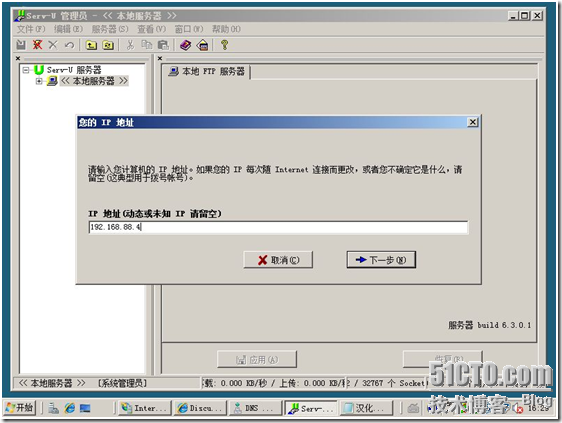
5、 在这儿要你输入你的域名。如果你有的话,如:ftp.abc.com,没有的话,就随便填一个

6、 “下一步”,询问你是否允许匿名访问一般说来,匿名访问是以Anonymous为用户名称登录的,无需密码,当然如果你想成立一个会员区什么的,就应该选择“否”,不让随便什么人都可以登录,只有许可用户才行,在此我们填“是”

7、 “下一步”,问你匿名用户登录到你的电脑时的目录。你可以自己指定一个硬盘上已存在的目录,如C:\web
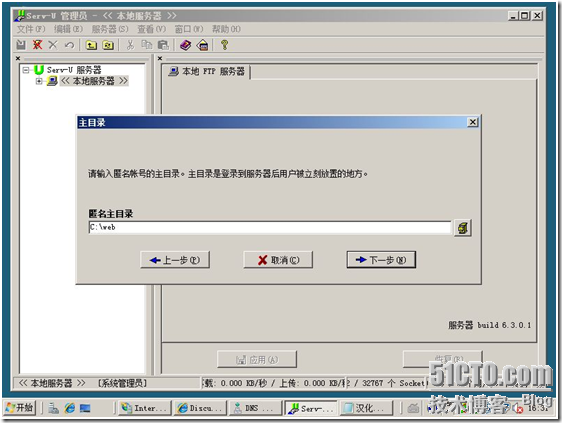
8、 “下一步”,询问你是否要锁定该目录,锁定后,匿名登录的用户将只能认为你所指定的目录(FC:\web)是根目录,也就是说他只能访问这个目录下的文件和文件夹,这个目录之外就不能访问,对于匿名用户一般填“是”
9、 “下一步”,询问你是否创建命名的帐号,也就是说可以指定用户以特定的帐号访问你的FTP,这对于办会员区可很有用哦,你可以对于每个人都创建一个帐号,每个帐号的权限不同,就可以不同程序地限制每个人的权利,方法将在后面讲到,这里选择“是”
10、 “下一步”,请你填入所要建立的帐号的名称,如:test

11、 “下一步”,请输入密码,如:123.com

12、“下一步”,询问登录目录是什么,这一步与第7步一样,如C:\web
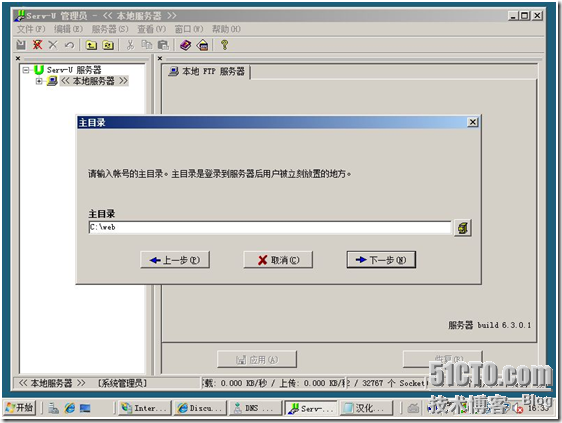
13、 “下一步”,询问你是否要锁定该目录,同第8步,这里选择“是”
14、 接下来询问你这次创建的用户的管理员权限,有几项选择:无权限,组管理员,域管理员,只读管理员和系统管理员,每项的权限各不相同;这里选择“系统管理员”
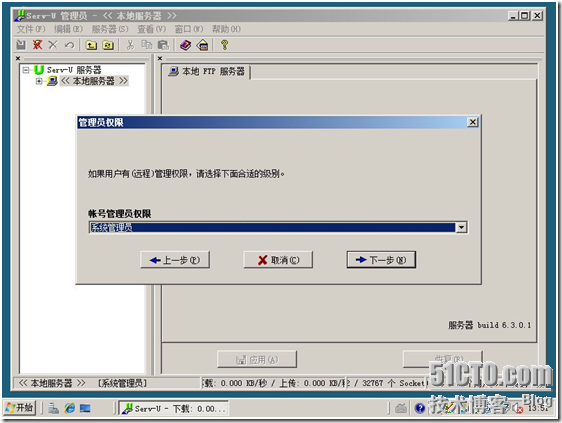
15、 最后一步,点击“完成”就OK了,你有什么需要修改的,可以点“上一步”,或者进入Serv-U管理员直接修改。
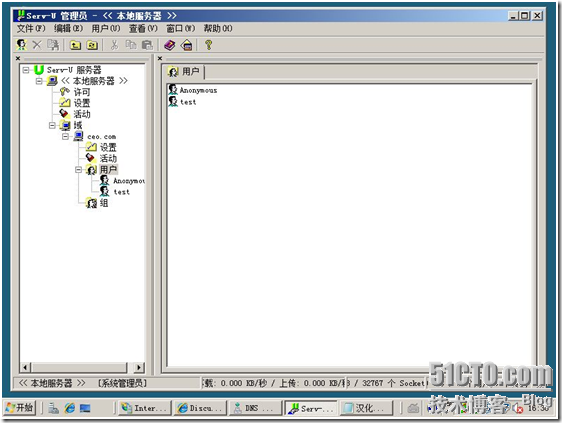
在两个用户的属性里把’总是允许登录’打上勾

并设置好目录权限

三、客户端用浏览器登陆测试
输入用户名和密码进入。
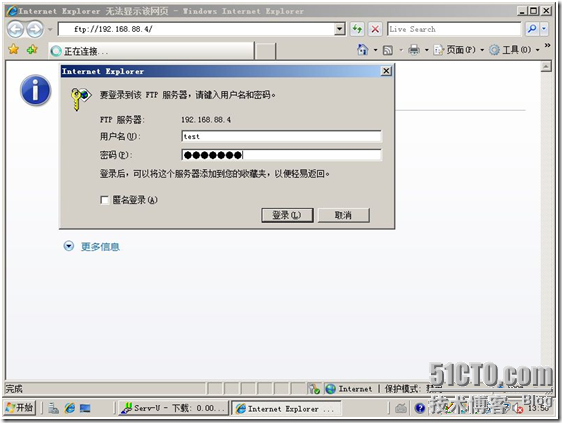
浏览器查看
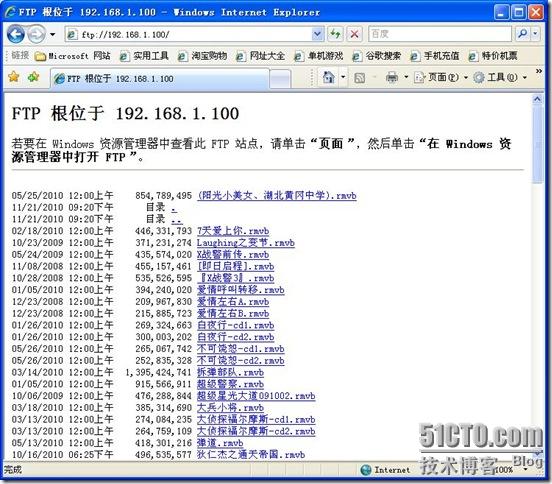
也可以在我的电脑地址栏进入
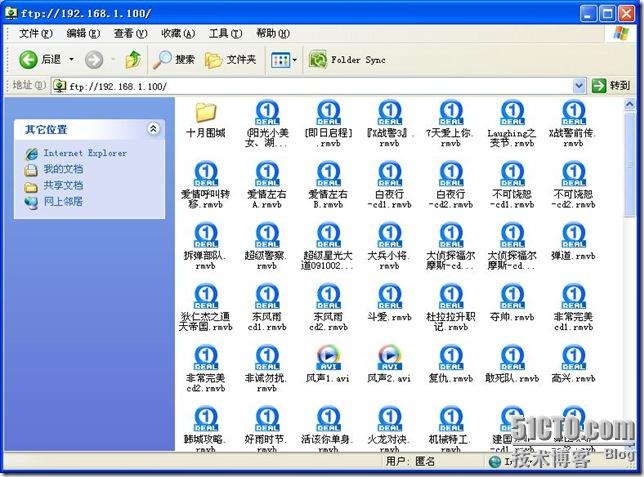
可以用客户端软件flashfxp.exe连接
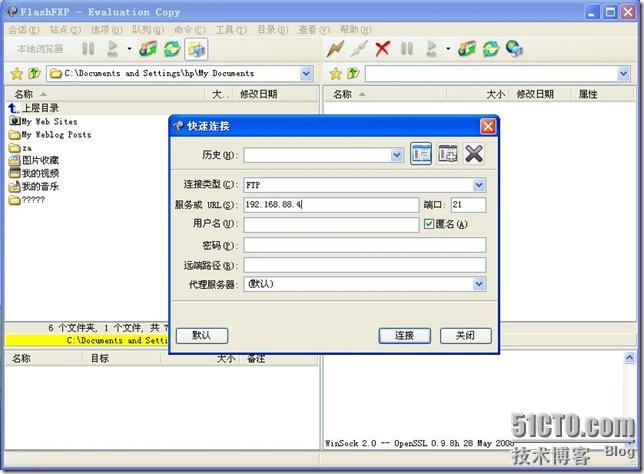
登陆界面
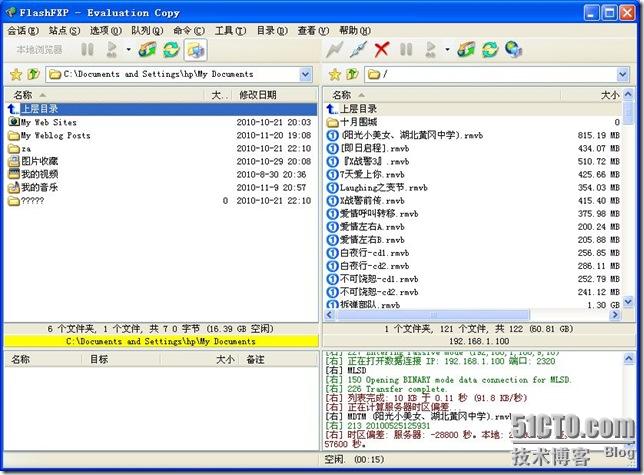
四、Serv-U管理员中的各项设置


在设置完成后,将会进入Serv-U管理员的主界面,左边窗格中显示各个栏目,右边窗格中显示各个栏目的具体选项,下面就大概讲一讲设置内容。
1、 我们可以人为地控制Serv-U引擎的运行或停止,记住,在Win 9x/Me 中,我们就要在此选择“系统服务”,才会运行Serv-U引擎。
2、 “许可”,如果你花美元买了注册号,就可以在此输入。
3、 “设置”,这个设置是对于“本地服务器”来说的。“常规”设置中,可以限制服务器的最大速度,可以拦截FXP(站点到站点传送),也可以限制用户的数量,这样不至于你的服务器被拖跨。“目录缓存”设置中,
允许你自己确定目录列表的个数以及超时时间,在Windows 95 和 NT下,目录列表默认设置为25,当缓存满了之后,新的请求将替换老的请求。“高级”设置中,可以让你自己定义服务器、Socket、文件的上传和下载的各项设置。
4、 “活动”,在这里记录了用户的活动日志,已封锁的IP的活动日志,以及任务日志;任务日志中显示的就是你开始停止的各项操作记录,你可以点击右击,选择一此过滤文本,使其只显示你所想见的内容。
5、 “域”,这里包含了你一开始根据向导所建立的用户、设置、域等。“域--设置”中所设置的内容其实与第3步差不多,只是它更加具体,可以对于每一个不同域定制。“域--活动”中记载了这个域下所有用户的活动情况。
6、 “域--组”,我们可以自己建立一些便于管理的组,然后把一类的用户归到一个组中。
7、 “域--用户”中,大家可以看到一开始我们建立的两个帐号,一个Anonymous,一个ldr。现在就帐号ldr来对其中的细节设置说明一下。
A、“帐号”栏:对于一些不守规则的人,我们可以选择“禁用帐号”,虽然有帐号,但可以使用户一时间无法登录;你也可以设置让程序到达某个日期后自动删除某个帐号;下面几栏是这个帐号的基本信息,我们都可以在此更改,其中密码改过后并不显示,而是统一显示<<Encrypted>>,特别要注意选项“锁定用户于主目录”,什么意思呢?大家应该碰到,每次我们登录到FTP服务器上后,在根目录下只显示“/”,选择这项选项后,就是这样,如果不选,会出现什么情况呢?你可以做一下试验,在根目录下将显示“/f:/temp/”,也就是说显示了你硬盘中的绝对地址,这在某些情况下是很危险的,有不怀好意的高手,你就麻烦了!
B、“常规”栏:你可以隐藏属性为隐藏的文件,可以限制同一IP的登录个数,是否允许用户更改密码(这需要客户端软件的支持),最大上传下载的速度,超时时间以及空闲时间,你也可以限制最大用户数量,如20,说明同时只能有20个用户登录。
C、“目录访问”栏:在此你可以控制用户对于文件目录的权限,对文件有读取、写入、删除、追加、执行等操作,对于文件夹有列表、创建、删除,以及是否继承子目录;
如果觉得目录不够,你也可以添加可访问的目录。
D、“IP访问”栏:在这里你可以规定某个IP是否可以访问你的FTP服务器,你可以拒绝它的访问,只要填上相应的IP地址,以后由这个IP的访问通通被拦下。
E、“上传/下载率”栏:在这里你可以设置上传和下载之间的比值,控制好上传和下载之间的数据流量关系。
F、“配额”栏:这里你可以为每个FTP用户设置磁盘空间,点击“计算当前”,可以知道当前目前下的所有空间大小,在“最大”一栏中填入你想要限制的容量。
最后有一点,改过设置后一定要点击右键,选择“应用”使设置生效才行,否则一切都白做了
转载于:https://blog.51cto.com/fuming/428238
FTP服务器serv-u相关推荐
- serv u服务器显示图片,图解经典FTP服务器工具 SERV-U最安全的设置【防止被入侵】...
图解经典FTP服务器工具 SERV-U最安全的设置[防止被入侵] 发布时间:2017-03-11 06:56 来源:互联网 当前栏目:web技术类 作为一款精典的FTP服务器软件,SERV-U一直被大 ...
- linux系统安装serv u,建立第一个可用的FTP服务器
二.建立第一个可用的FTP服务器 1.比如本机IP地址为"192.168.0.48",已建立好域名"ftp.bbc.com"的相关DNS记录. 2.打开Serv ...
- ftp服务器无法复制文件夹,为什么serv u不能粘贴文件夹
利用Serv-U 在FTP服务器的搭建中,Serv-U是目前使用比较多的工具之一.它设置简单,功能强大,而且非常稳定,总体上来说上它比IIS附带的FTP服务器略胜一筹.它适用于所有的Windows版本 ...
- serv-u ftp server是什么?如何利用花生壳搭建ftp服务器?
serv u ftp是一种被广泛运用的ftp服务器端工具,是ftp连接服务器的桥梁,也是站长远程维护网站的重要工具.现在很多朋友对它还不太了解,下面小编为大家普及一下什么是serv u ftp?花生壳 ...
- ftp服务器怎么添加文件夹,批量建立文件夹,为Serv_U批量创建用户
批量建立文件夹,为Serv_U批量创建用户 更新时间:2011年04月03日 00:50:27 作者: 最近要用serv u为用户开ftp服务器,而且一个目录对应一个账号,账号很多,一个一个的建立 ...
- 在Windows XP 上 架设 FTP服务器
架设一台FTP服务器其实很简单.首先,要保证你的机器能上网,而且有不低于ADSL 512Kbps的网络速度.其次,硬件性能要能满足你的需要.最后,需要安装FTP服务器端的软件,这类软件很多,可以使用微 ...
- 详细讲解架设FTP服务器的两种方法
摘要: 架设一台FTP服务器其实很简单.首先,要保证你的机器能上网,而且有不低于ADSL 512Kbps的网络速度.其次,硬件性能要能满足你的需要.最后,需要安装FTP服务器端 架设一台FTP服务器其 ...
- 将文件上传至ftp服务器,FTP文件上传工具类,将文件上传至服务器指定目录
将文件上传至ftp服务器,传入File对象,将文件上传至ftp服务器 需要配置修改的点: 1. 服务器ip端口(服务器ip 端口22/21). 2. 服务器账号密码(服务器登录用户名密码). 3. 上 ...
- 在CentOS 6.3 64bit上安装FTP服务器vsftpd 2.2.2
vsftpd是一款在Linux发行版中最受推崇的FTP服务器程序.特点是小巧轻快,安全易用.并且是一个完全免费开放源码的ftp软件 根据业务需要,要求支持ftp和sftp,我需要在Linux上架设一个 ...
- Linux篇---ftp服务器的搭建
一.前述 企业中linux搭建ftp服务器还是很实用的,所以本文针对centoos7和centoos6搭建服务器教程做个总结. 二.具体 1.显示如下图则表示已安装 vsftp软件.如果未显示则需要安 ...
最新文章
- mysql 2053_php – MySql一般错误:2053
- 【SQLServer】【恢复挂起的解决方案】附加文件时候的提示“无法重新生成日志,原因是数据库关闭时存在打开的事务/用户,该数据库没有检查点或者该数据库是只读的。 ”【数据库恢复】...
- android widget 研究 (转载)
- matlab中的矩阵
- java中读取单个字符_如何使用Java中的Scanner类读取单个字符?
- 电子科技大学计算机读博好毕业,高产博士生读博一年达毕业要求:写论文不无聊...
- LR运行9415商品拒绝问题
- python __enter____exit__(with)
- POJ - 3450
- kaggle房价预测特征意思_Kaggle初探--房价预测案例之数据分析
- zookeeper之学习(三)zkcli补充
- syn-proxy源码分析(1)
- eplan单线原理图多线原理图_EPLAN-文本
- ASP.NET MVC 4 tutorial
- lintcode,翻转二叉树
- python做数学计算器_python作为计算器 数学用法
- linux配置文件前面有分号,linux中的分号 ||
- 赵小楼《天道》《遥远的救世主》深度解析(52)丁元英境界和觉悟的知行合一:超越本能的男人,真好汉也
- CAT-6:六类/增强六类双绞线标准
- /node_modules/.bin/vue-cli-service: Permission denied
